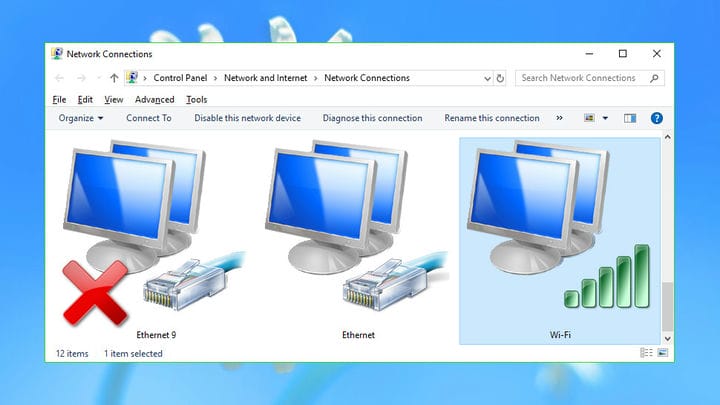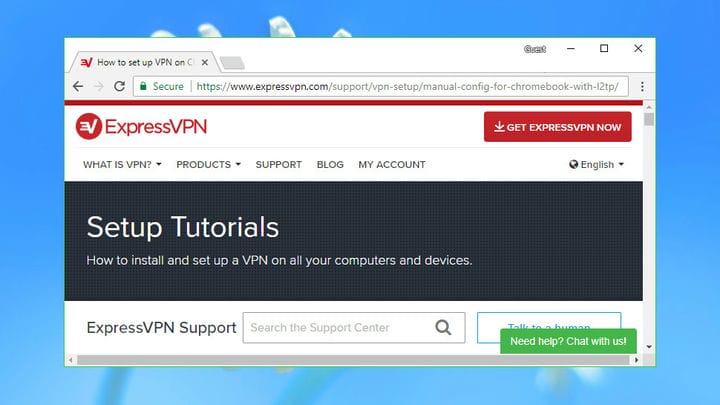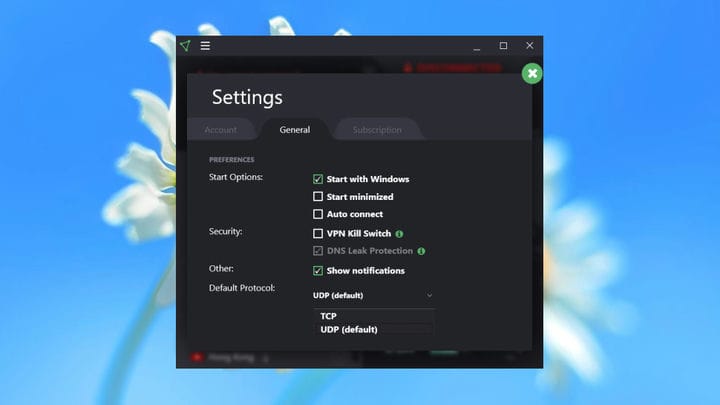Как настроить VPN
Управление и мониторинг
Просмотрите веб-сайт любого VPN, и вы, как правило, найдете много заявлений о простоте использования. Они скажут, что установите собственный клиент или следуйте простому руководству, и вы будете готовы к работе в считанные секунды.
В некоторых случаях это действительно так просто. Установите и запустите клиент, возможно, введите свое имя пользователя и пароль, и вы сразу сможете подключиться. ExpressVPN — отличный тому пример — еще одна причина, почему он наш фаворит.
Но жизнь часто бывает сложнее. Что делать, если специального программного обеспечения нет или у клиента есть проблемы? А может вообще не работает. Реальность такова, что даже у лучших провайдеров могут быть всевозможные проблемы с установкой и настройкой, и они не всегда покрываются сайтом поддержки.
К счастью, есть множество советов, приемов и стратегий, которые могут помочь вам подключиться, и мы перечислили некоторые из наших любимых здесь.
Небольшое предупреждение: возможность обойти серьезные проблемы полезна, но не должна быть долгосрочным решением. Например, если вы обнаружите, что определенный протокол VPN не работает, не просто живите с этим вечно — поговорите со службой поддержки вашего провайдера и попросите их объяснить или исправить это. А если не могут, попробуйте кого-нибудь другого: вокруг много отличных провайдеров VPN.
- Будьте проще — попробуйте лучший VPN
1. Подготовьте устройство
Клиенты VPN иногда могут конфликтовать друг с другом или на них могут влиять необычные настройки сети, особенно на настольных компьютерах. Если вы потратите время на подготовку системы перед установкой новой VPN, это снизит вероятность возникновения проблем в будущем.
Начните с удаления всех активных VPN-клиентов, которые вам больше не нужны. Это не обязательно — клиенты должны иметь возможность работать бок о бок, поэтому не стесняйтесь оставлять все, что, по вашему мнению, вам может понадобиться, — но мы обнаружили, что это часто снижает количество возникающих проблем.
Подумайте также о конфигурации вашей сети. Более сложные настройки, например системы, которые могут подключаться к сети сразу несколькими способами — Wi-Fi, отдельное проводное соединение, возможно, модем 4G — с большей вероятностью запутают некоторых клиентов VPN.
Если ваша сеть настроена именно так, как вам хотелось бы, оставьте это в покое: за то, чтобы все работало должным образом, отвечает VPN-клиент.
Но если вы можете упростить свою систему, не вызывая никаких проблем, например, отключив модем, который вы не используете, сделайте это. Это может сэкономить вам много времени на устранение неполадок.
2. Установите клиент — любой клиент
Самый быстрый и простой способ подключиться к любому VPN — это установить одного из собственных клиентов.
К сожалению, у провайдеров не обязательно будет программное обеспечение для всех необходимых вам платформ. Например, вы можете использовать VPN на своем телефоне Android, но затем обнаружите, что выбранный вами провайдер предлагает только свою VPN для ПК с Windows и / или VPN для Mac.
В такой ситуации мы всегда рекомендуем вам сначала установить один из настраиваемых клиентов, если это возможно, даже если он не на платформе, которую вы собираетесь использовать в долгосрочной перспективе.
Преимущество использования собственного клиента провайдера на начальном этапе заключается в том, что вы можете подтвердить, что ваша учетная запись и базовая услуга работают правильно. Если даже клиент не позволяет вам войти в систему или подключиться к нужной вам службе, вы поймете, что нет смысла сразу же пытаться настроить какие-либо другие устройства. И в качестве бонуса, когда вы сообщаете о проблеме в службу поддержки VPN, у вас меньше шансов столкнуться с вопросами, правильно ли вы настроили свое устройство.
3. Найдите руководство по настройке.
Если у вашего провайдера VPN нет программного обеспечения для вашего устройства, посетите его веб-сайт, чтобы найти руководство по настройке вручную.
Неизвестно, что вы можете найти. У многих провайдеров есть подробные и полезные руководства, хотя другие усилия неэффективны, а у некоторых вообще нет документации.
Если вы не найдете полезного руководства по настройке именно вашего устройства, поищите что-нибудь похожее, использующее тот же протокол. Если устройство может использовать протокол L2TP, например, проверьте руководство, которое охватывает ручную настройку L2TP-соединения Android.
Просмотрите руководство по Android, и в первой части будет указано, где найти необходимые данные для настройки VPN. В случае L2TP-подключений это будут ваше имя пользователя и пароль, имена серверов и предварительный ключ. Следуйте инструкциям, чтобы найти эту информацию и где-нибудь сохранить.
Имея эти данные, посетите сайты поддержки других крупных провайдеров VPN (и Интернет в целом), чтобы найти учебные пособия по вашему устройству.
Например, если вам нужно настроить Chromebook, вы можете найти это руководство по ExpressVPN о том, как настроить его через L2TP. Первые несколько шагов описывают, как получить учетные данные ExpressVPN, сведения о сервере и многое другое. Но во второй части руководства объясняется, как вручную создать и настроить VPN-соединение с использованием собранных вами данных, и если вы выполните эти шаги, но замените данные ExpressVPN своими собственными, все должно работать точно так же.
4. Попробуйте OpenVPN.
Если ваш VPN не предоставляет клиента или руководства по установке для вашего устройства, или вы не можете получить ни один из них, переход на сторонний OpenVPN-совместимый клиент может быть приемлемой альтернативой. Предполагая, что ваш провайдер в любом случае поддерживает протокол OpenVPN и предоставляет файлы установки OVPN (проверьте это перед началом).
Идея проста. Практически каждый VPN-клиент, поддерживающий OpenVPN, будет использовать приложение OpenVPN с открытым исходным кодом для управления своим подключением. Клиент должен правильно настроить это, чтобы подключиться сразу. Но если этого не произойдет, вы всегда можете установить, настроить и использовать OpenVPN самостоятельно.
Надеюсь, у вашего провайдера будет руководство по настройке OpenVPN для одной или нескольких платформ. Если ваше устройство накрыто — отлично; если нет, поищите любую другую поддерживаемую платформу, к которой вы можете получить доступ прямо сейчас. На данный момент важно только то, что вы узнаете, как подключиться к чему-то — как только вы это сделаете, вы сможете применить этот опыт в другом месте.
Если вы не можете найти руководство, начните с получения копии OpenVPN для Windows, Android, iOS или OpenVPN-совместимого Tunnelblick для Mac.
Найдите на веб-сайте вашего поставщика VPN файлы установки OVPN, которые потребуются OpenVPN, и загрузите копии на свое устройство.
Запустите клиент OpenVPN и используйте его функцию импорта, чтобы прочитать файл OVPN. Это принимает только один файл за раз, но в Windows вы можете импортировать до 50 файлов одновременно, скопировав их в папку конфигурации OpenVPN ( Program Files OpenVPN Config).
Импортированные серверы появятся в списке серверов вашего клиента OVPN. Выберите один, введите свое имя пользователя и пароль, и вы сможете подключиться.
Некоторые провайдеры работают немного иначе. Например, если у них нет сертификата в файле OVPN, возможно, вам придется загрузить отдельный файл. Посетите сайт поддержки поставщика или обратитесь в службу поддержки напрямую, если вам нужна дополнительная помощь.
- Мы написали больше о том, как настроить и использовать OpenVPN здесь
5. Устранение неполадок
Собственный клиент провайдера VPN обычно работает сразу, но если вам не повезло и сайт поддержки вашего провайдера не помогает, вы можете попробовать несколько вещей.
Закройте и перезапустите клиент. Перезагрузите устройство, если это не имеет значения.
Если у вас работает какое-либо другое программное обеспечение VPN, убедитесь, что вы отключены, а затем закройте его.
Клиенты VPN полагаются на правильную настройку своего драйвера. Некоторые клиенты имеют функцию восстановления, которая эффективно переустанавливает драйвер — проверьте все меню или экраны настроек, чтобы узнать, доступна ли аналогичная опция.
Если вы столкнулись с проблемой аутентификации или входа в систему, проверьте свои учетные данные. VPN обрабатывают это по-разному — многие позволяют создавать их, другие генерируют логины от вашего имени, некоторые предоставляют вам отдельные учетные данные для обычного входа и входа в OpenVPN — и это может быть легко перепутать. Перечитайте любое приветственное письмо или руководство для начинающих, которое VPN могло прислать вам при регистрации.
Если у вас общие проблемы с подключением, попробуйте переключиться на другие серверы. Начните с ближайших к вам людей.
Попробуйте подключиться по другим протоколам, если ваш клиент позволяет их менять. Начните с OpenVPN с использованием TCP (проверьте настройки, если вы не видите параметр TCP), затем переключитесь на L2TP и, наконец, PPTP. Имейте в виду, что PPTP имеет серьезные недостатки в безопасности и не должен использоваться долгое время: здесь он полезен только для тестирования.
VPN-соединения иногда могут блокироваться брандмауэрами, антивирусами или другим программным обеспечением безопасности. Временно отключите всех вероятных кандидатов и попробуйте подключиться снова, но не забудьте после этого снова включить любое важное программное обеспечение.
Если все остальное не помогает, сайты поддержки других поставщиков VPN могут предложить некоторые подсказки. Например, эта страница устранения неполадок ExpressVPN для устройств Android включает несколько общих советов по устранению неполадок, которые будут работать для любого поставщика VPN.
6. Настройте и оптимизируйте
Настройка и работа VPN на базовом уровне — это еще не конец истории. Найдите время, чтобы проверить настройки клиента и убедиться, что они соответствуют вашим потребностям.
Начните с протокола по умолчанию. Это должен быть OpenVPN UDP для оптимальной скорости и безопасности (OpenVPN TCP медленнее, PPTP, в частности, менее безопасен).
Проверьте любые параметры запуска. Если вам постоянно нужна защита, вы можете настроить клиент для запуска с Windows и автоматического подключения. Но если вы используете VPN только изредка, вы можете освободить несколько ресурсов, запустив клиент только при необходимости.
У многих клиентов VPN есть избранные системы, в которых вы можете выделить часто используемые серверы для облегчения доступа в дальнейшем. Если ваш клиент поддерживает это, попробуйте, и это может сделать вашу жизнь немного проще.
Просмотрите любые другие предлагаемые настройки и посетите сайт поддержки VPN, чтобы узнать, для чего они нужны. Настройки клиента по умолчанию не всегда выбираются разумно, и вы вполне можете найти интересные функции, о существовании которых даже не подозревали.
Прочитайте больше:
- Откройте для себя лучшие в мире услуги VPN
- Как обстоят дела с популярным NordVPN?
- Вы должны пойти на свободу? Это лучшие бесплатные провайдеры VPN